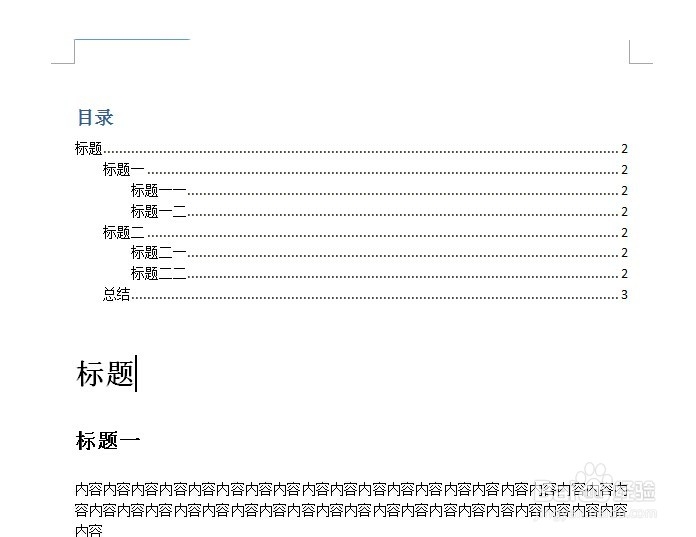1、打开需要自动生成的Word。
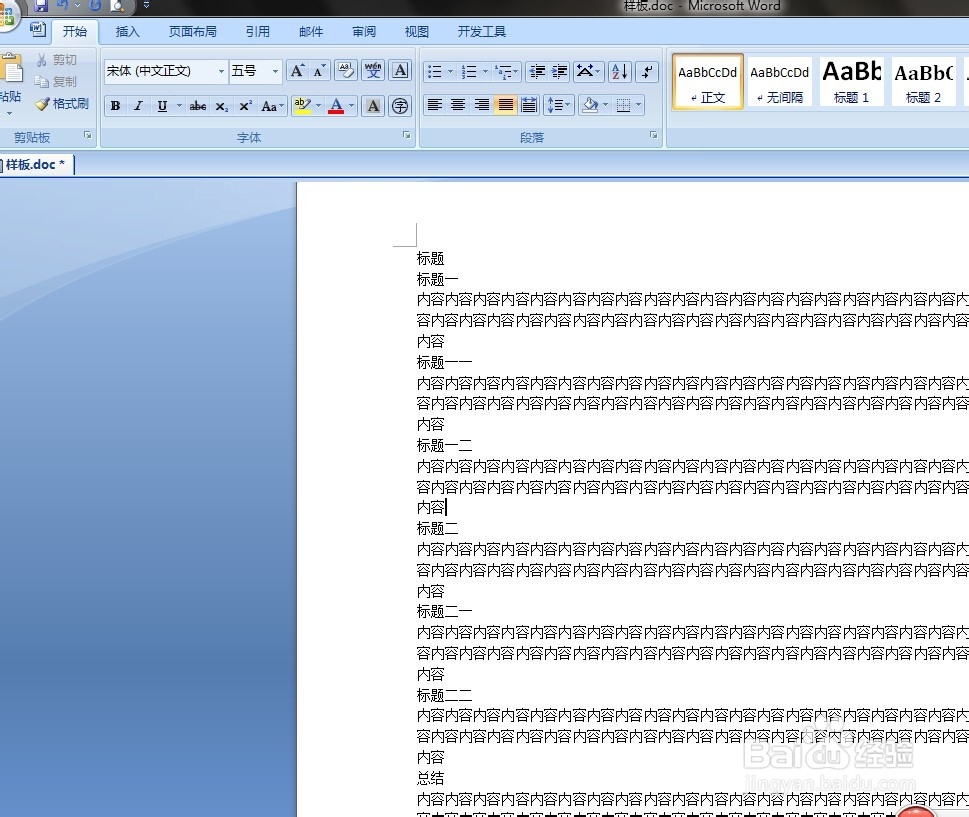
2、点击开始,样式。

3、点击清楚全部,这样文章里面就不会有其他多余的格式存在。
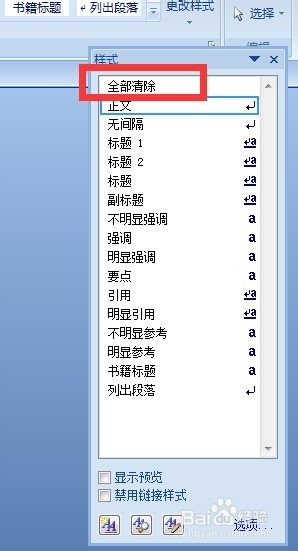
4、在标题一 标题二里面设置好你想要的标题一 标题二的文字格式。
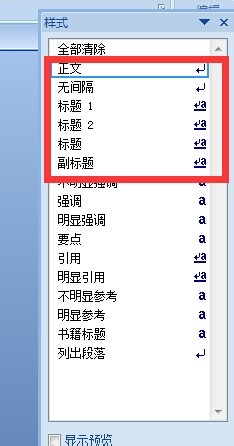
5、点击视图,切换到大纲视图。
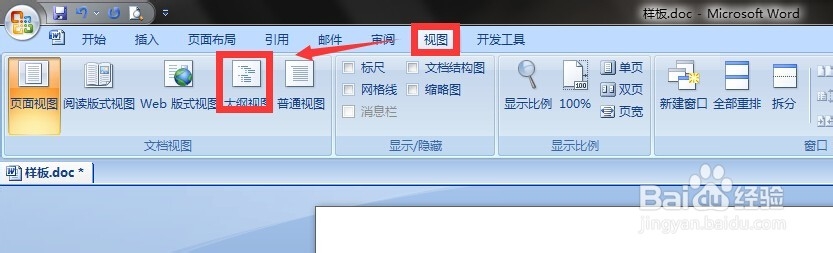
6、把鼠标放在段落前面,然后在上面选你想要的格式。
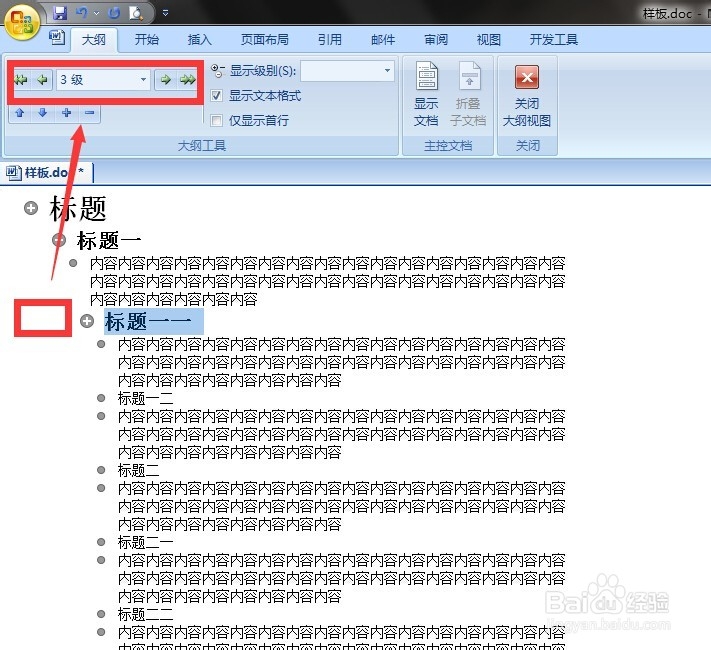
7、把光标放在文字正文标题的前一行。
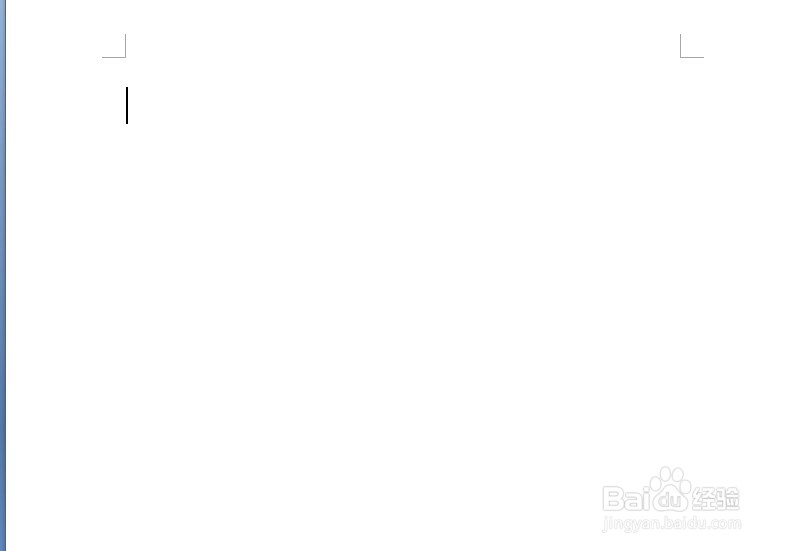
8、点击引用,接着点击目录,点击自动生成目录。
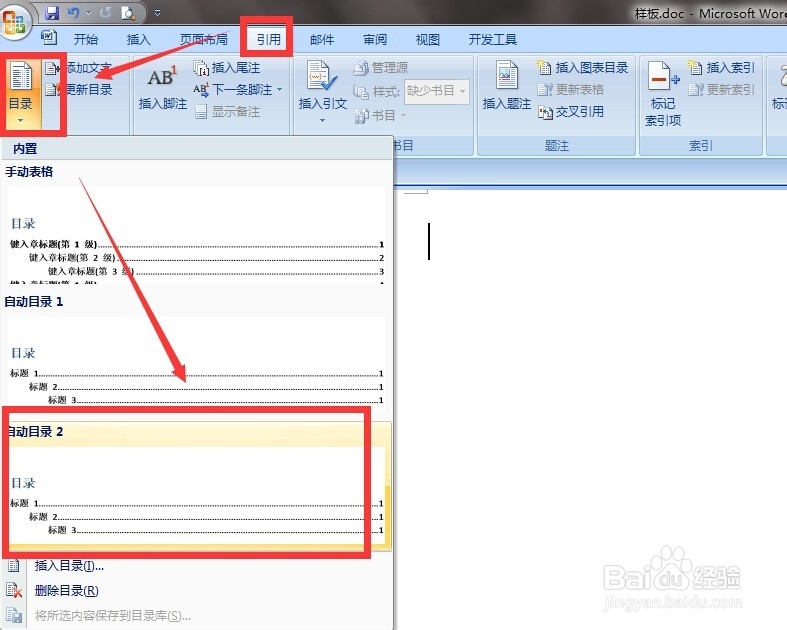
9、这就是自动生成的目录。你后面修改后,来到目录页点击更新,它会自动同步更新。
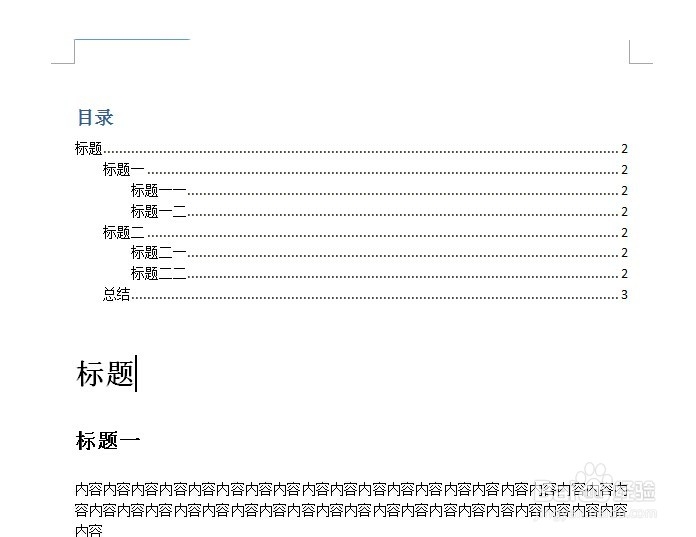
时间:2024-10-16 04:35:53
1、打开需要自动生成的Word。
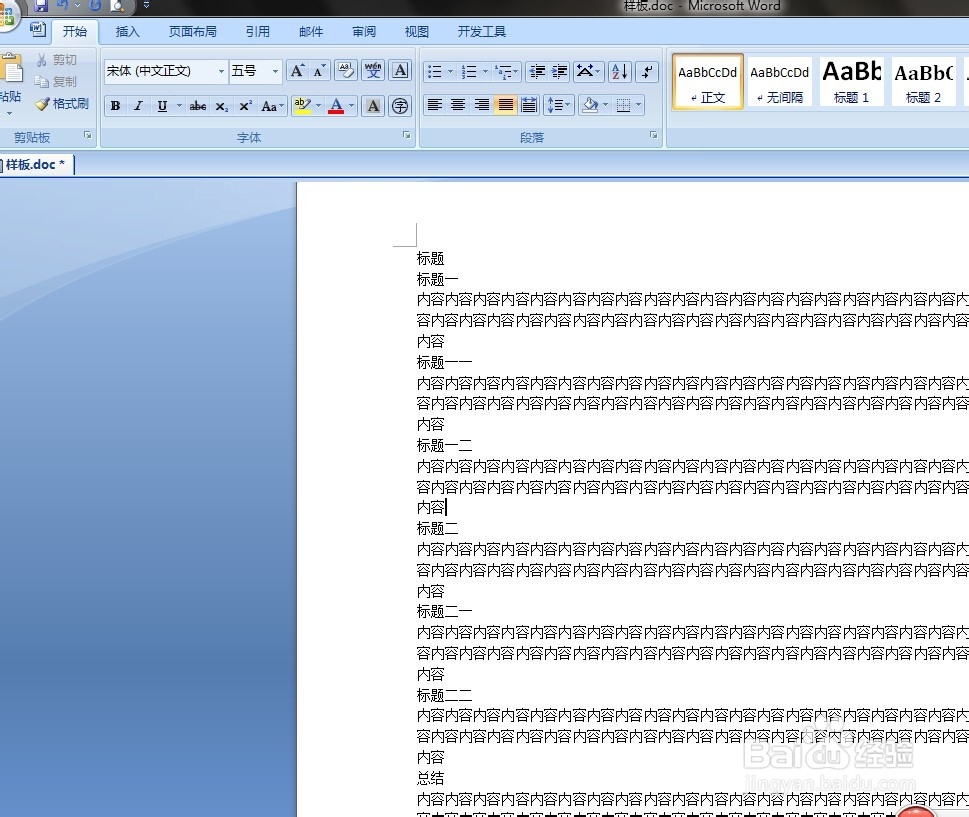
2、点击开始,样式。

3、点击清楚全部,这样文章里面就不会有其他多余的格式存在。
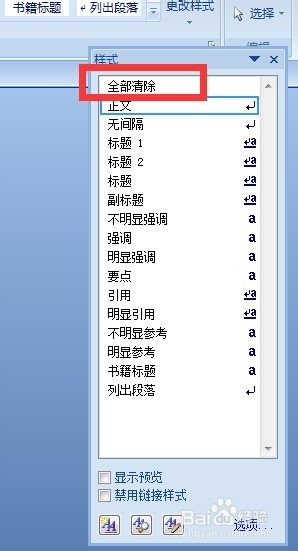
4、在标题一 标题二里面设置好你想要的标题一 标题二的文字格式。
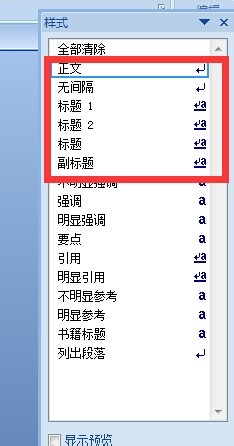
5、点击视图,切换到大纲视图。
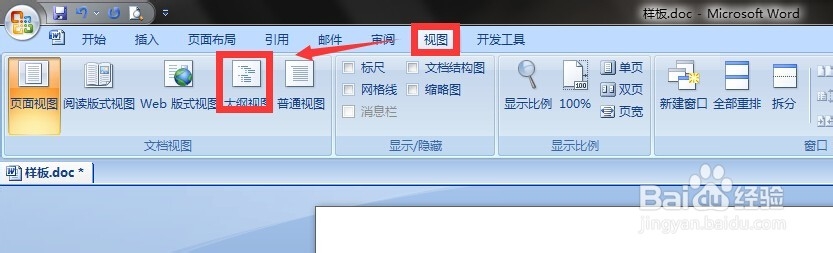
6、把鼠标放在段落前面,然后在上面选你想要的格式。
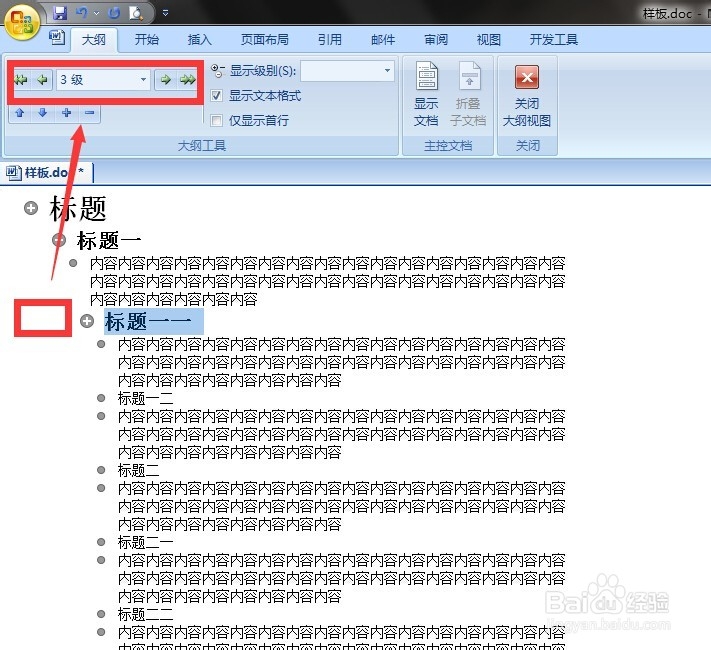
7、把光标放在文字正文标题的前一行。
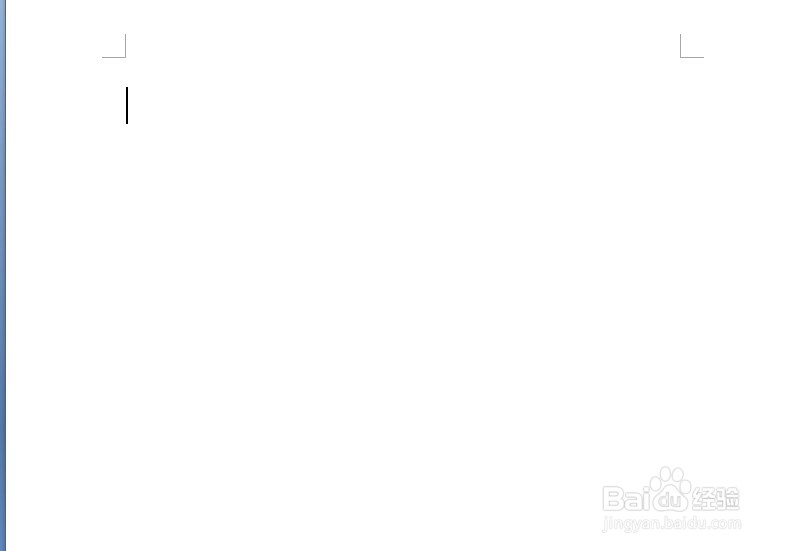
8、点击引用,接着点击目录,点击自动生成目录。
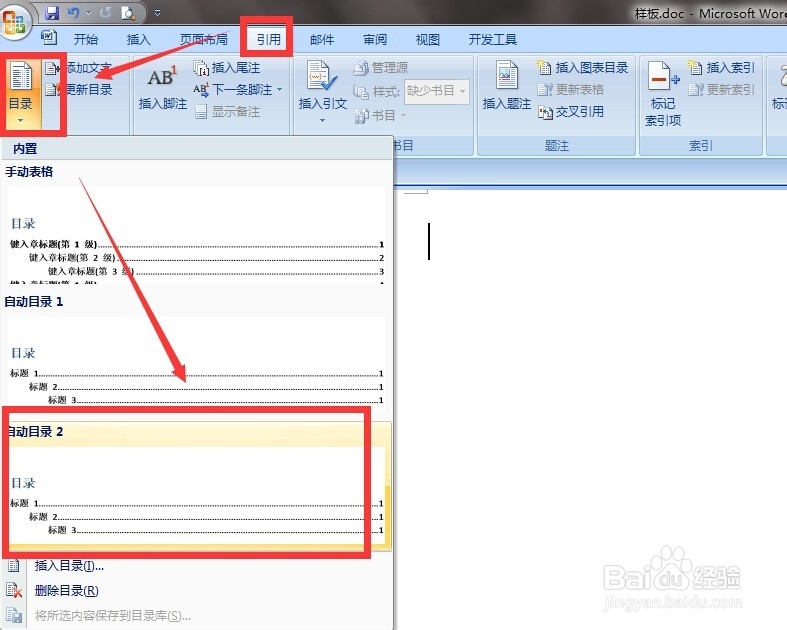
9、这就是自动生成的目录。你后面修改后,来到目录页点击更新,它会自动同步更新。